- Il codice di errore 43 in Windows 11 è causato quando il dispositivo o il suo driver si arresta in modo anomalo o non risponde.
- Per verificarlo, dovrai controllare l'errore in Gestione dispositivi. È elencato in Stato dispositivo nella scheda Generale delle proprietà del driver.
- Per risolverlo, aggiorna Windows 11, reinstalla il driver o ripristina la versione precedente, disabilita l'avvio rapido, tra gli altri metodi elencati qui.
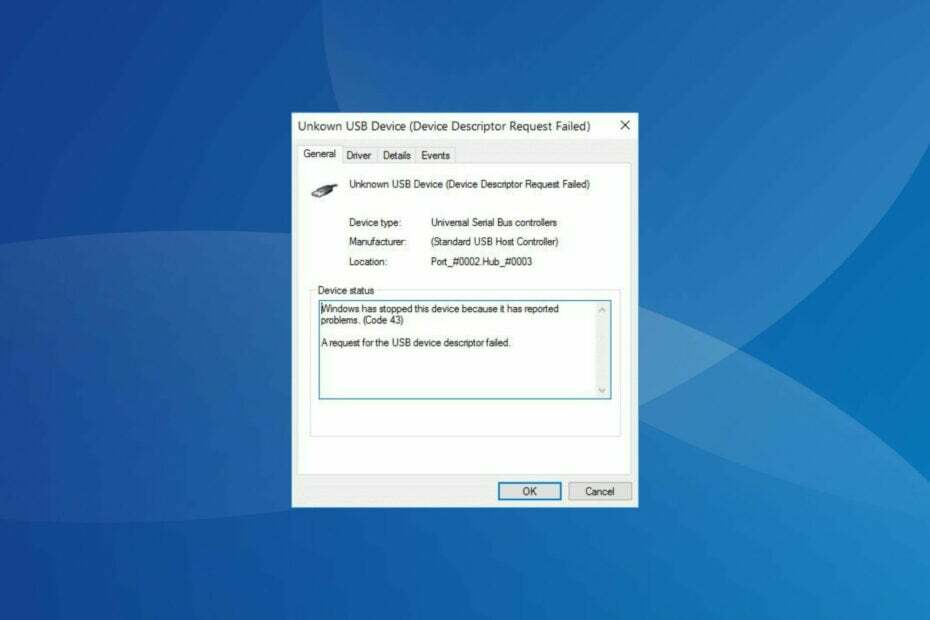
XINSTALLA FACENDO CLIC SUL DOWNLOAD FILE
Questo software manterrà i tuoi driver attivi e funzionanti, proteggendoti così da errori comuni del computer e guasti hardware. Controlla ora tutti i tuoi driver in 3 semplici passaggi:
- Scarica DriverFix (file di download verificato).
- Clic Inizia scansione per trovare tutti i driver problematici.
- Clic Aggiorna driver per ottenere nuove versioni ed evitare malfunzionamenti del sistema.
- DriverFix è stato scaricato da 0 lettori questo mese
Con il passare del tempo, in Windows 11 sono ora presenti sempre più errori riscontrati nell'iterazione precedente. Quindi, l'ultima iterazione potrebbe sembrare molto più intuitiva e avanzata, ma non è completamente immune da errori. Uno di questi è il codice di errore 43 in Windows 11.
L'errore si verifica di solito con dispositivi USB esterni o con la scheda grafica, ma potrebbe verificarsi anche con altri componenti hardware. E il messaggio di errore che lo accompagna recita, Windows ha arrestato questo dispositivo perché ha segnalato problemi (codice 43).
Inoltre, il dispositivo con cui si è verificato il problema si arresta in modo anomalo. Il che rende indispensabile eliminare il codice di errore 43 in Windows 11 per far funzionare le cose come prima.
Perché riscontro il codice di errore 43 in Windows 11?
Quando si verifica l'errore, indica tre cose, o c'è un problema con il dispositivo e lo è ha smesso di funzionare, il driver in questione si è arrestato in modo anomalo o ha notificato a Windows che il dispositivo si è imbattuto in un problema.
Poiché l'errore ha in gran parte a che fare con il driver del dispositivo, esploreremo quasi tutti i metodi di risoluzione dei problemi che lo riguardano. E quando avrai finito con questa guida, il codice di errore 43 in Windows 11 il dispositivo problematico sarebbe stato eliminato.
Come posso correggere il codice di errore 43 in Windows 11?
1. Alcuni controlli di base
La prima cosa che puoi fare qui è ricollegare il dispositivo, se fosse esterno. Ad esempio, se hai riscontrato il codice di errore 43 in Windows 11 con una memoria USB, rimuovilo e quindi collegalo a un'altra porta sullo stesso sistema.
Inoltre, esiste la possibilità che un altro dispositivo sia in conflitto con quello attuale e potresti riscontrare l'errore. In questo caso, spegni il computer, scollega tutte le periferiche non critiche con solo mouse, monitor e tastiera collegati.
Una volta terminato, collega gli altri dispositivi uno alla volta e accendi il computer dopo ciascuno. Non appena incontri il codice di errore 43 in Windows 11, l'ultimo dispositivo connesso lo sta causando. Tienilo rimosso per il momento o contatta il produttore per una risoluzione.
2. Aggiorna Windows 11
- stampa finestre + io per lanciare il Impostazioni app e selezionare aggiornamento Windows dalle schede a sinistra.
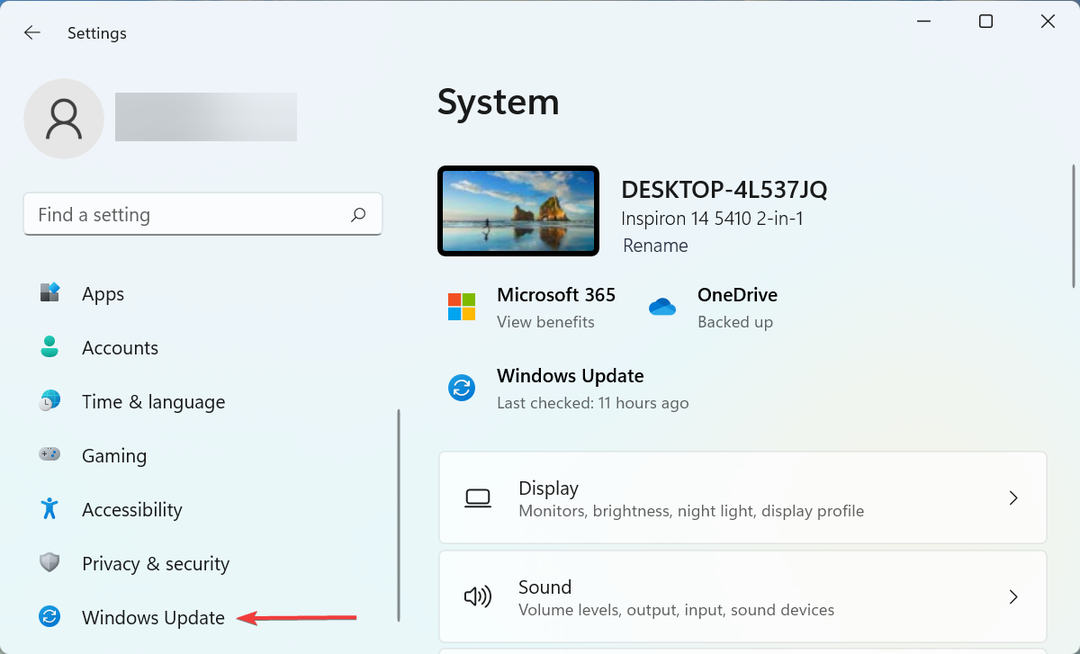
- Clicca sul Controlla gli aggiornamenti pulsante a destra.
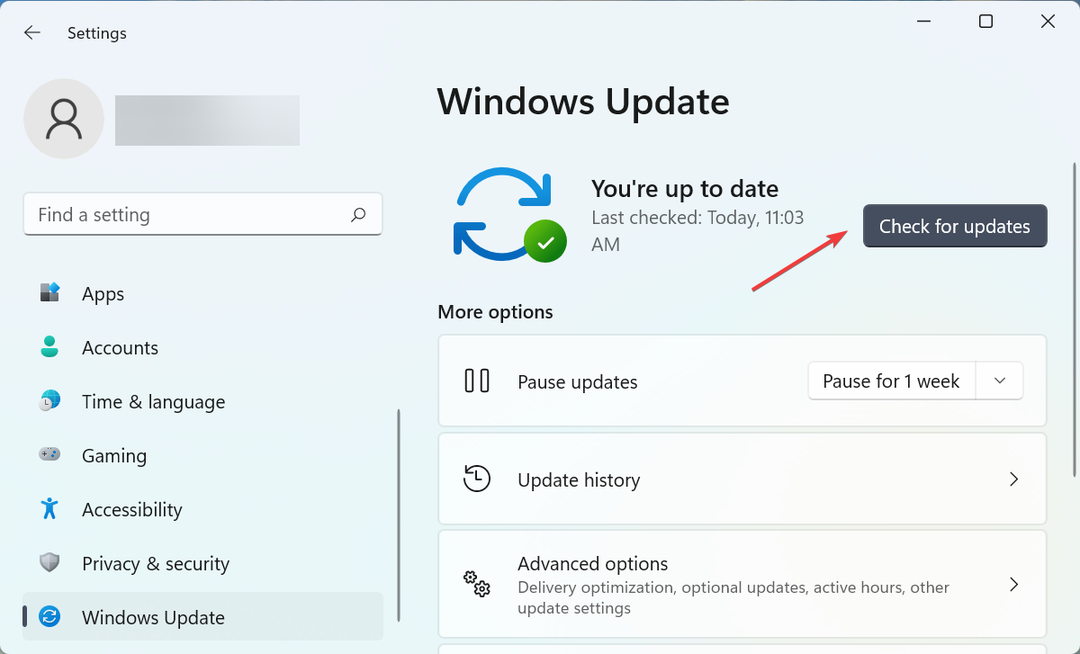
- Ora, se dopo la scansione è elencato un aggiornamento, fare clic su Scarica e installa.
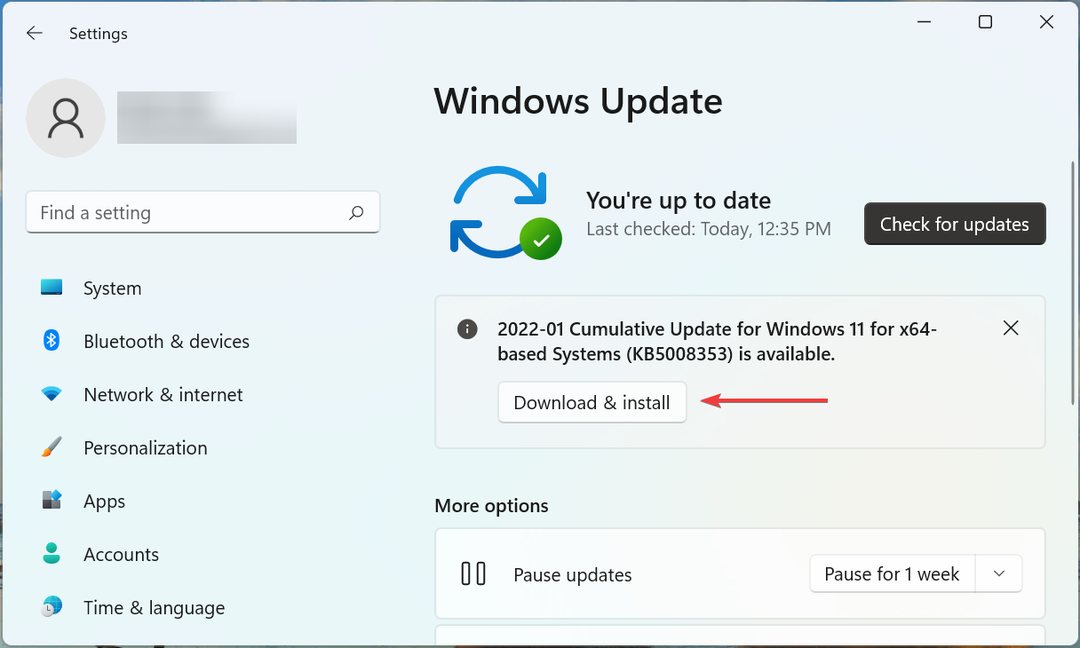
3. Reinstallare il driver
- stampa finestre + S per lanciare il Ricerca menu, entra Gestore dispositivi nel campo di testo in alto e fare clic sul risultato della ricerca pertinente.
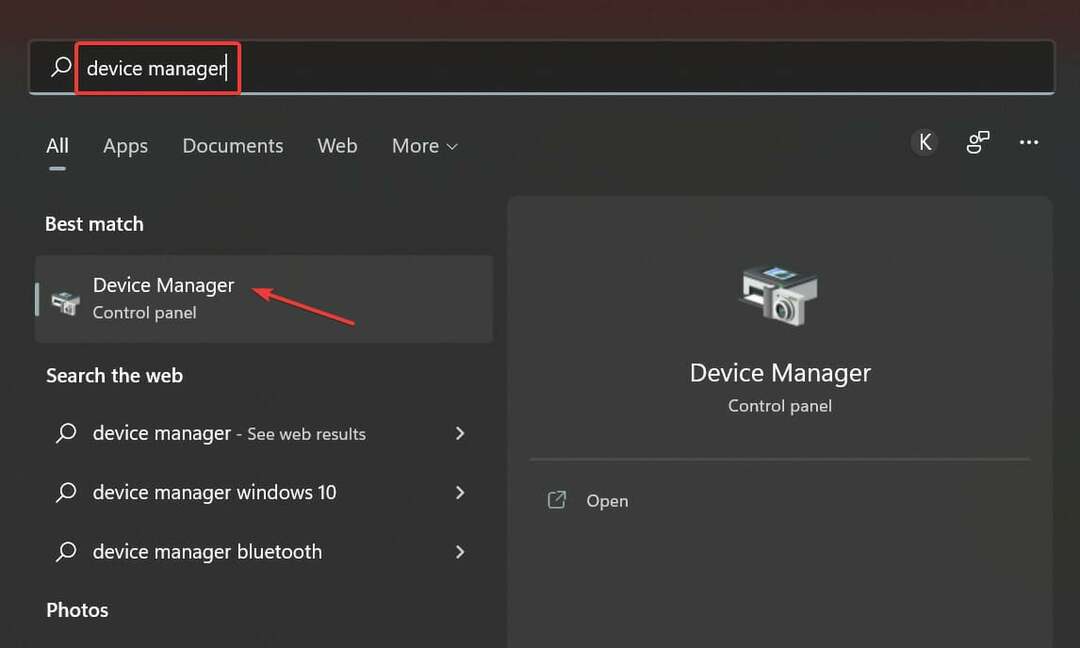
- Individua il dispositivo malfunzionante, fai clic con il pulsante destro del mouse su di esso e seleziona Disinstalla dispositivo dal menu contestuale.
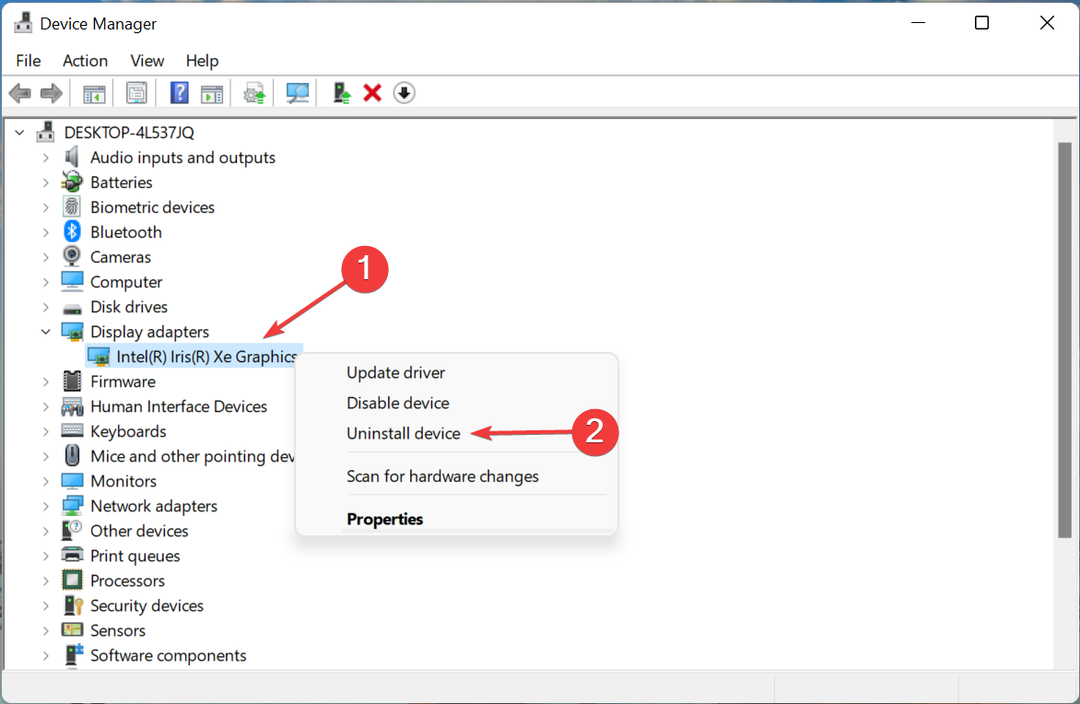
- Spunta la casella per Tentare di rimuovere il driver per questo dispositivo e fare clic su Disinstalla.
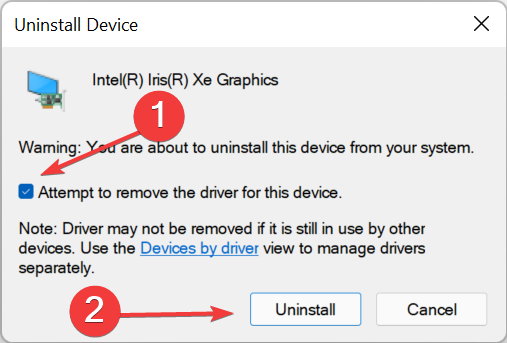
Se si tratta di un driver corrotto dietro il codice di errore 43 di Windows 11, può essere facilmente risolto reinstallando il dispositivo. Inoltre, è facile identificarne uno. Un dispositivo con un driver corrotto avrà un segnale di avviso nell'angolo della sua icona.
- 5+ delle migliori app VPN gratuite per Windows 11
- 5 migliori app gratuite per la sostituzione del menu Start di Windows 11
- Come correggere l'errore di spazio libero richiesto di Windows 11
- Correzione: Windows 11 richiede la chiave di ripristino di BitLocker
- Come correggere l'errore di installazione di Windows 11 – 0x800f0989
4. Aggiorna il driver
- stampa finestre + X o fare clic con il pulsante destro del mouse su Cominciare icona per avviare il Accesso rapido/Uso di potenzar menu e selezionare Gestore dispositivi dall'elenco delle opzioni.
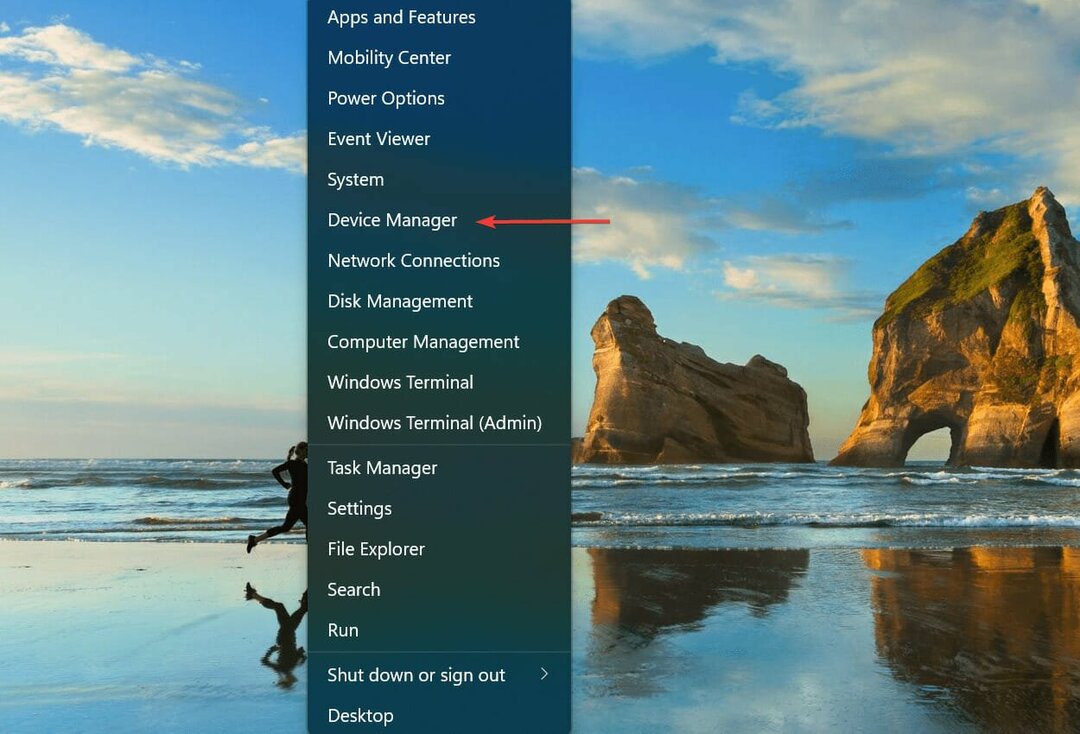
- Individua il dispositivo problematico, fai clic con il pulsante destro del mouse su di esso e seleziona Aggiorna driver dal menu contestuale.
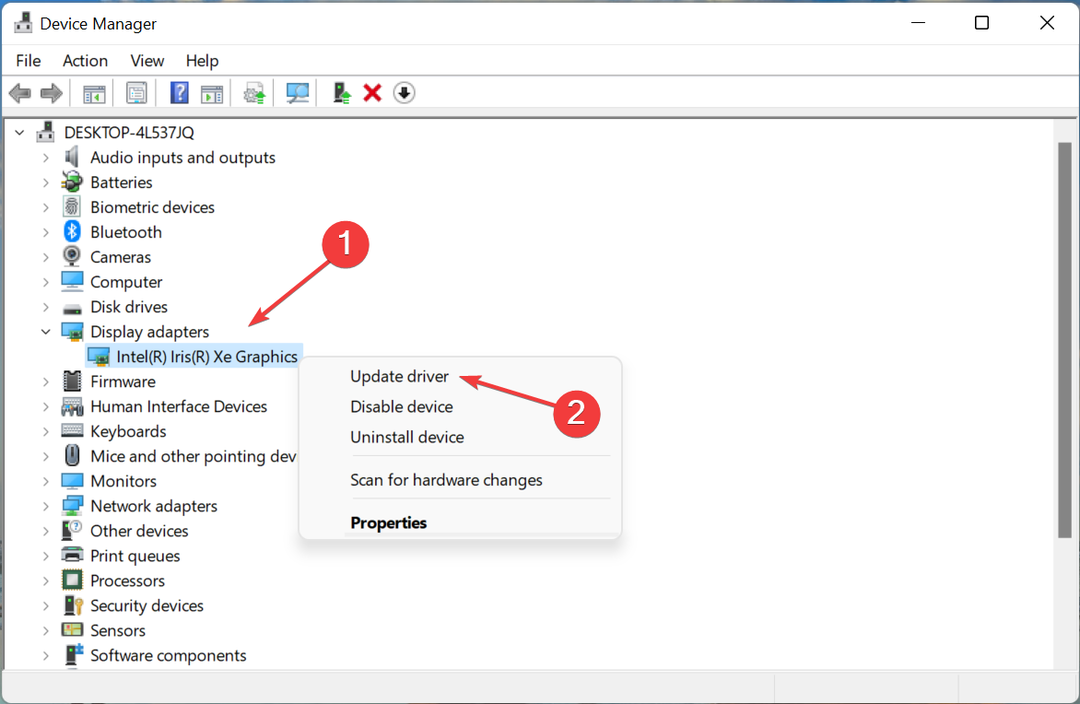
- Ora, fai clic su Cerca automaticamente i driver dalle due opzioni che appaiono nel Aggiorna driver finestra.
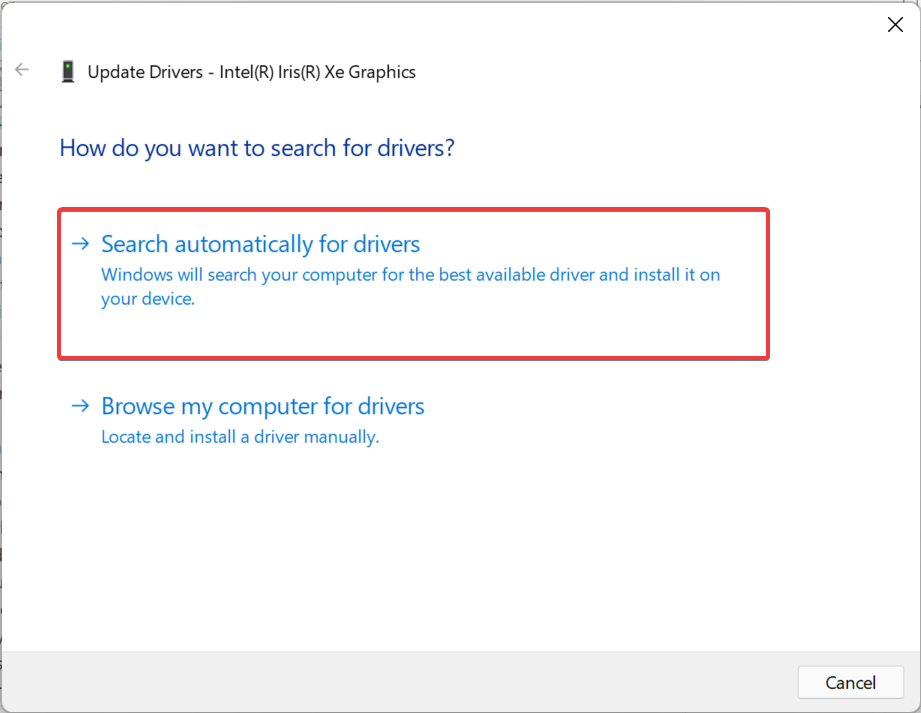
- Attendi che il sistema trovi il miglior driver disponibile e installalo per il dispositivo problematico.
In molti casi, si trattava di un driver obsoleto a causare il codice di errore 43 di Windows 11 per gli utenti. Potrebbe trattarsi di un bug nella versione corrente o di un arresto anomalo occasionale. Ma per andare sul sicuro, dovresti aggiorna il driver.
Suggerimento dell'esperto: Alcuni problemi del PC sono difficili da affrontare, soprattutto quando si tratta di repository danneggiati o file Windows mancanti. Se hai problemi a correggere un errore, il tuo sistema potrebbe essere parzialmente danneggiato. Ti consigliamo di installare Restoro, uno strumento che eseguirà la scansione della tua macchina e identificherà qual è l'errore.
Clicca qui per scaricare e iniziare a riparare.
Con ogni aggiornamento, il produttore offrirà varie nuove funzionalità, miglioramenti delle prestazioni e patch per bug precedentemente noti. Pertanto, si consiglia di avere sempre installato l'ultima versione del driver.
Nel caso in cui il metodo Gestione dispositivi non riesca a portare a termine il processo di aggiornamento, puoi sempre farlo installare manualmente l'ultima versione del driver.
Oppure puoi utilizzare un'app affidabile di terze parti per aggiornare automaticamente i driver installati. Ti consigliamo di utilizzare DriverFix, uno strumento dedicato che cercherà automaticamente gli aggiornamenti disponibili e li installerà sul tuo computer, mantenendo così tutti i driver aggiornati.
⇒ Ottieni DriverFix
5. Ripristina l'aggiornamento del driver
- stampa finestre + R per lanciare il Correre comando, entra devmgmt.msc nel campo di testo e fare clic su ok o colpisci accedere per lanciare il Gestore dispositivi.
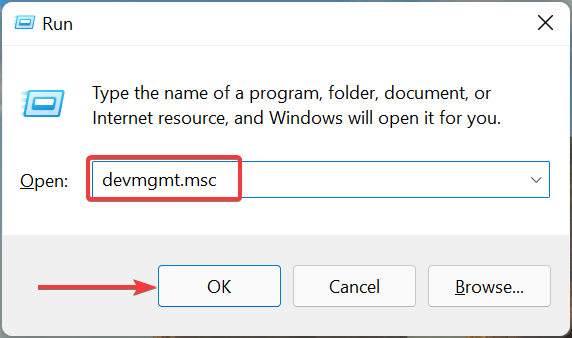
- Fare clic con il pulsante destro del mouse sul dispositivo malfunzionante e selezionare Proprietà dal menu contestuale.
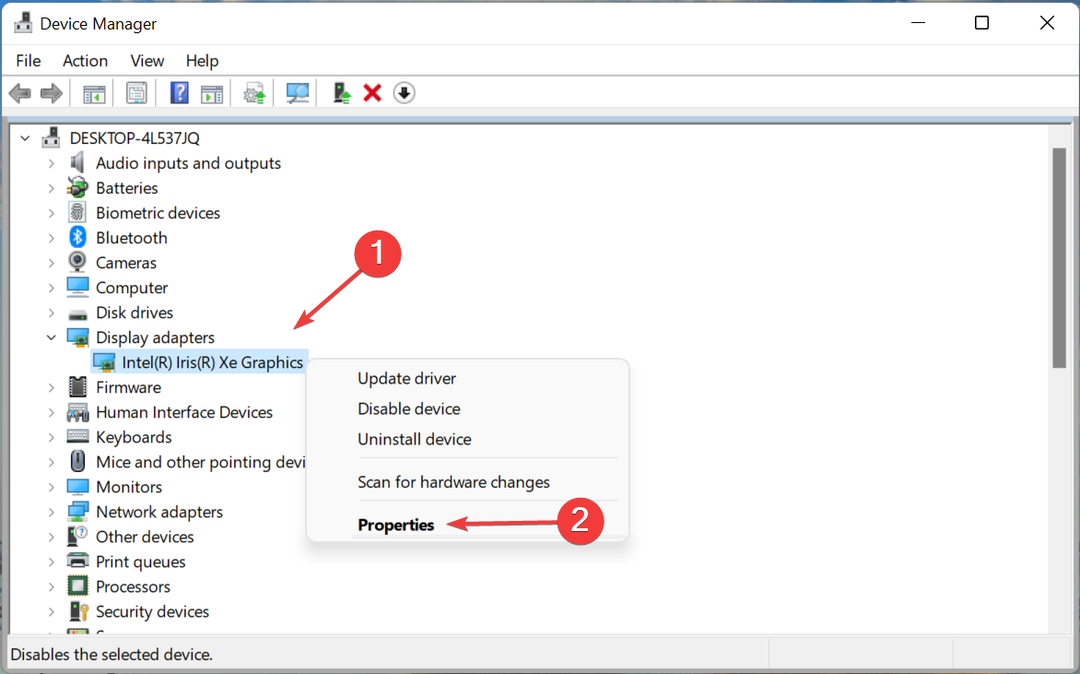
- Passa a Autista scheda e quindi fare clic su Rollback del driver opzione.
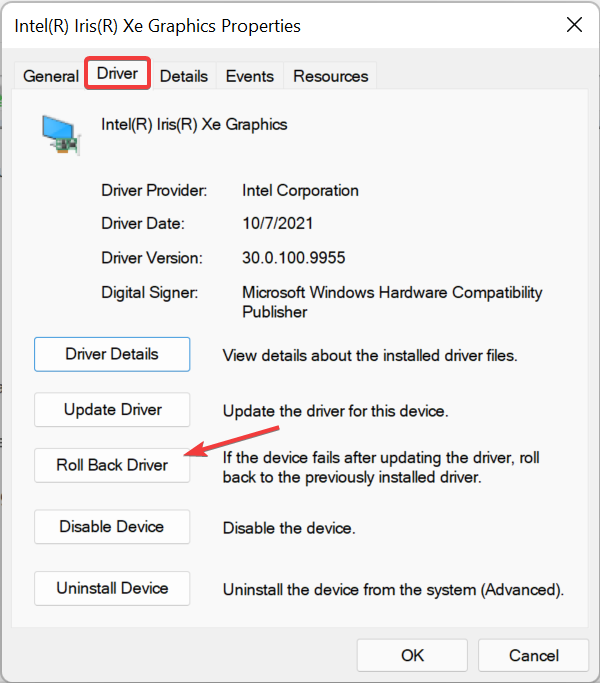
- Ora seleziona un motivo per il rollback dell'aggiornamento del driver e fai clic su sì in fondo.
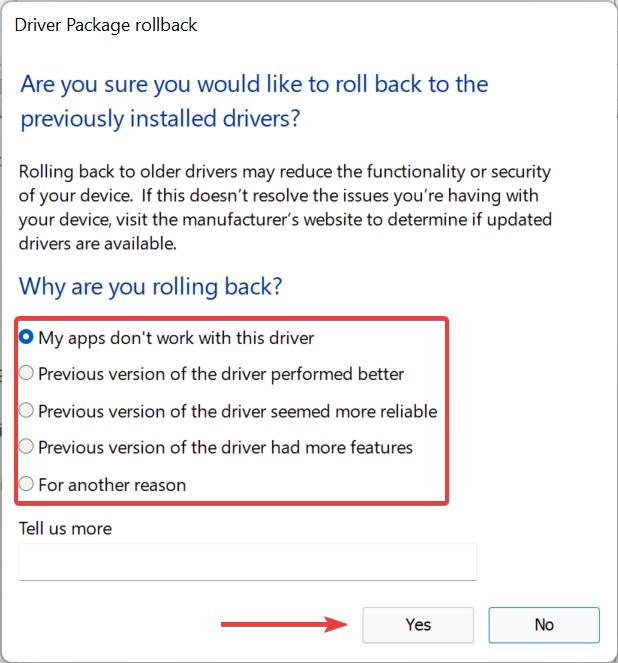
Se il codice di errore 43 in Windows 11 è iniziato da quando hai aggiornato il driver, puoi tornare alla versione precedente. Quando aggiorni un driver, Windows salverà i file per la versione attualmente installata, nel caso in cui le cose non funzionino e desideri reinstallarlo.
6. Disabilita l'avvio rapido
- stampa finestre + S per lanciare il Ricerca menu, entra Pannello di controllo nel campo di testo in alto e fare clic sul risultato di ricerca pertinente che appare.
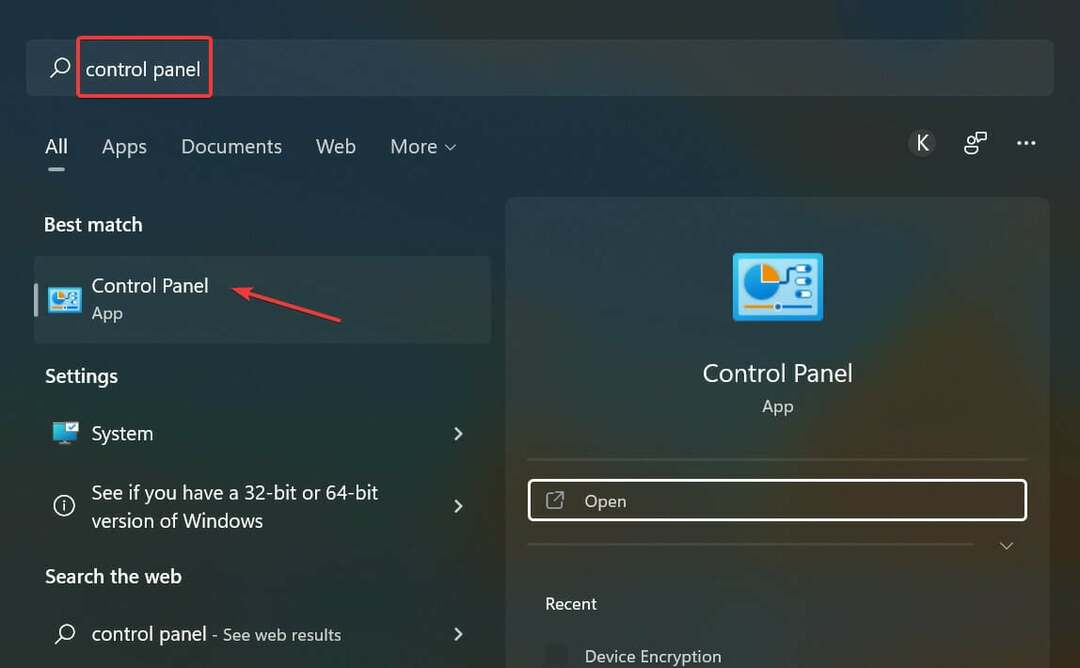
- Clic Sistema e sicurezza.
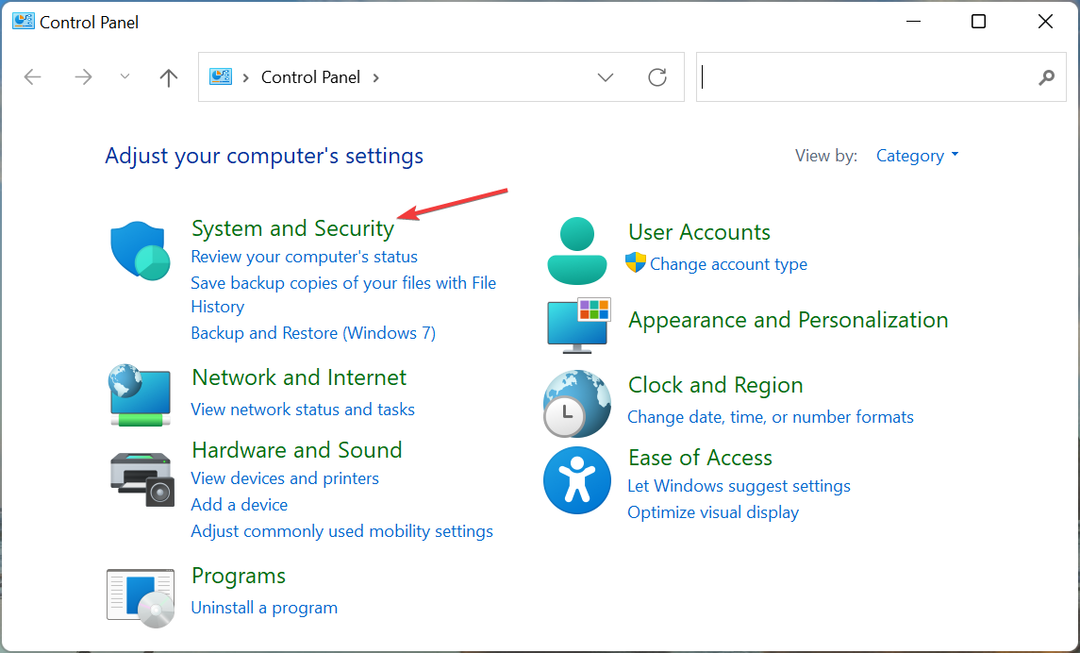
- Quindi, fare clic su Cambia cosa fanno i pulsanti di accensione sotto Opzioni di alimentazione.
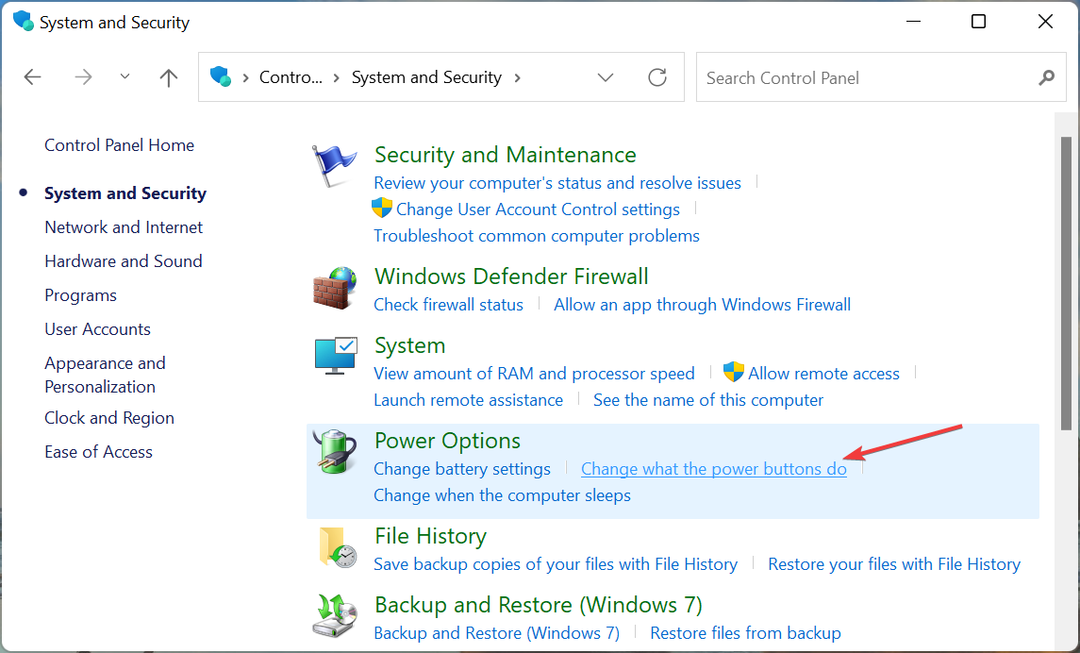
- Clicca su Modifica le impostazioni attualmente non disponibili.
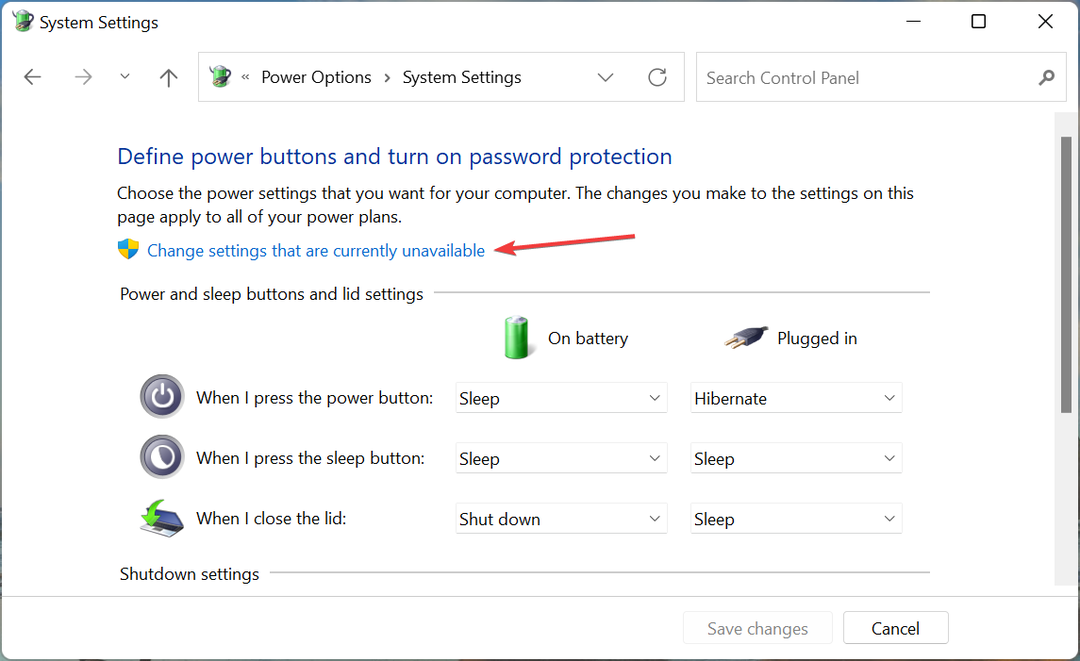
- Deseleziona la casella di controllo per Attiva avvio rapido(consigliato), quindi fare clic su Salvare le modifiche in fondo.
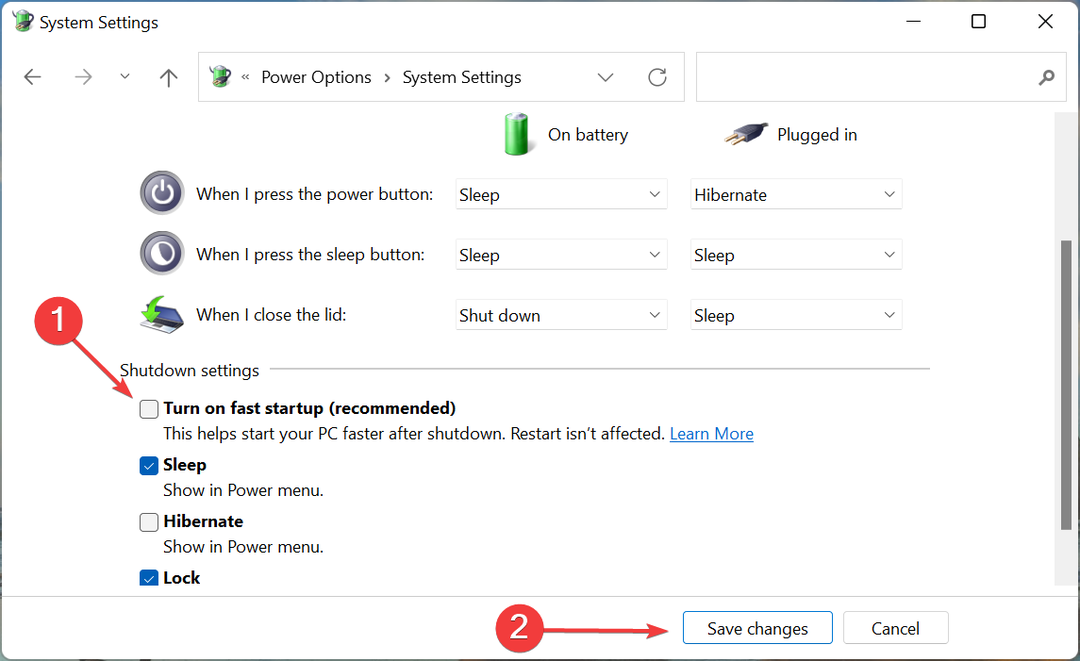
Fast Startup è una funzionalità di Windows che riduce il tempo di avvio del sistema operativo mantenendo alcuni elementi critici driver e il kernel in uno stato attivo, in modo tale che possano essere caricati rapidamente quando si accende il computer su.
Tuttavia, è noto che influisce sul funzionamento del sistema e può causare il malfunzionamento dei driver. Dopo aver disabilitato l'avvio rapido, controlla se il codice di errore 43 di Windows 11 è stato eliminato. Se persiste, vai al metodo successivo.
7. Modificare le impostazioni di alimentazione per il dispositivo malfunzionante
- stampa finestre + S per lanciare il Ricerca menu, entra Gestore dispositivi nel campo di testo, quindi fare clic sul risultato di ricerca pertinente.
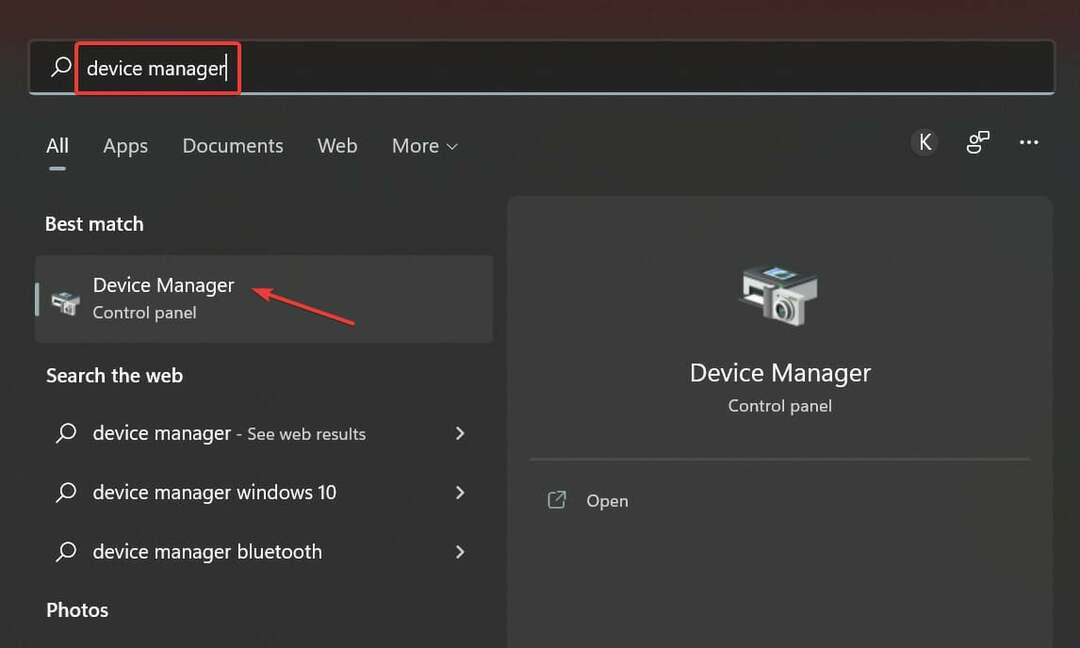
- Quindi, fai clic con il pulsante destro del mouse sul dispositivo problematico e seleziona Proprietà dal menu contestuale.
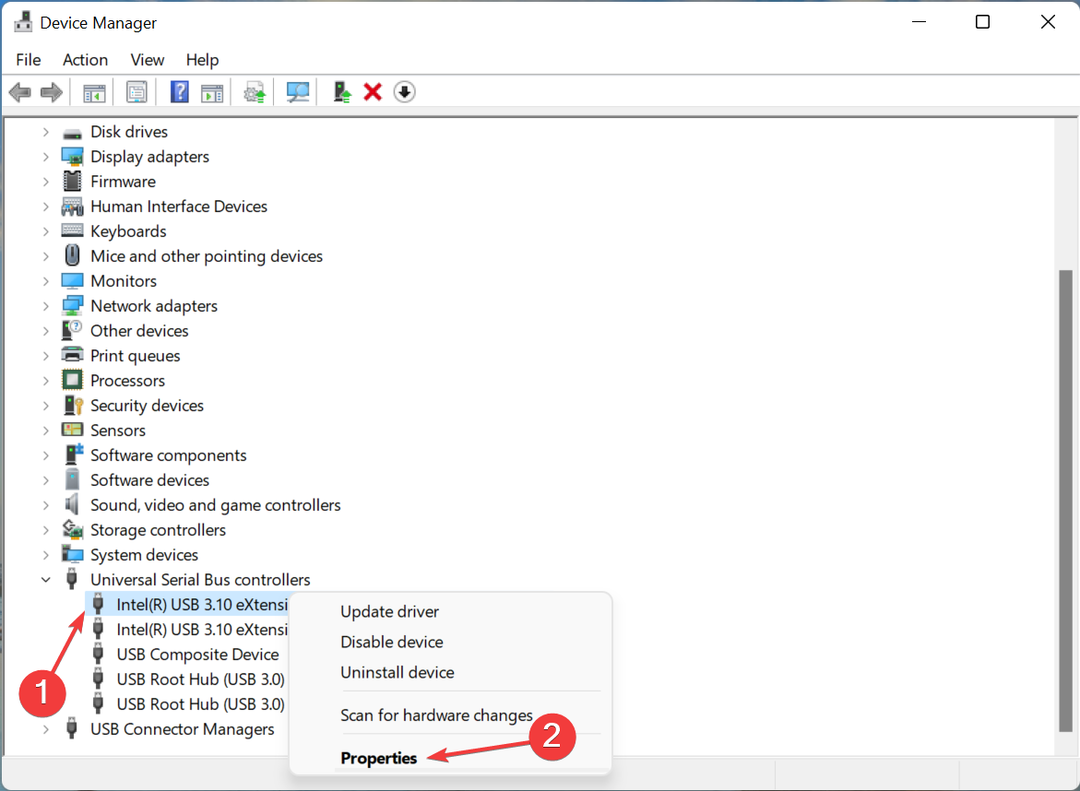
- Passa a Gestione energetica scheda.
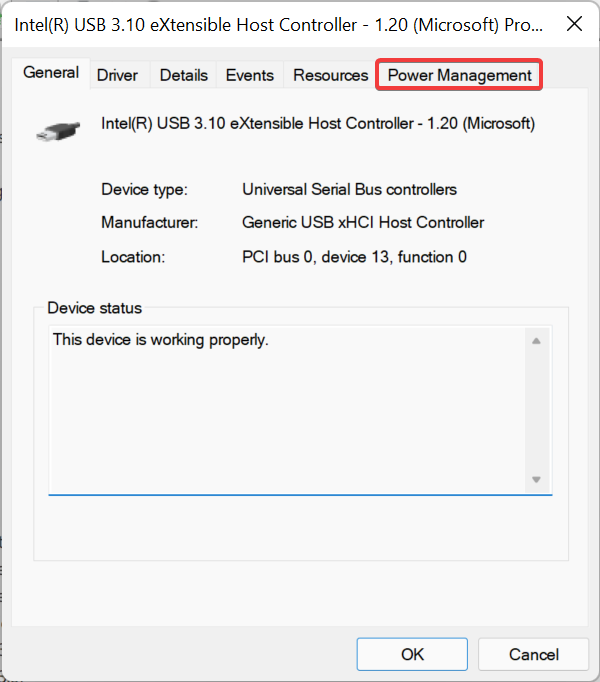
- Deseleziona la casella di controllo per Consenti al computer di spegnere questo dispositivoper risparmiare energia e fare clic su ok in basso per salvare le modifiche.
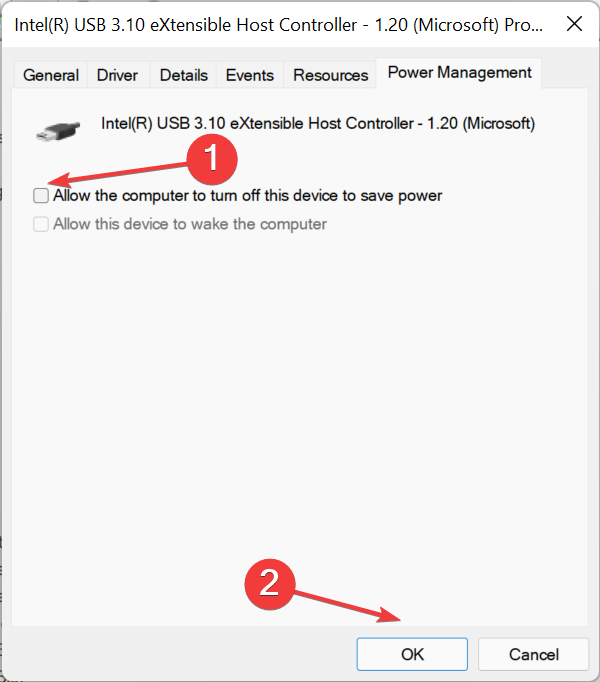
- Al termine, riavvia il computer per rendere effettive le modifiche.
Se al computer è consentito spegnere un dispositivo, potrebbero verificarsi problemi al riavvio e causare il codice di errore 43 di Windows 11. Quindi, è meglio disabilitare la funzione.
Questi sono tutti i modi in cui puoi correggere l'errore e far funzionare il dispositivo malfunzionante. Nel caso in cui nessuno dei metodi elencati qui funzioni, non hai altra scelta che farlo ripristinare Windows 11 alle impostazioni di fabbrica.
Inoltre, diversi utenti lo hanno segnalato Windows 11 non riconosce i dispositivi USB, un altro errore simile che può essere facilmente risolto. Quindi, se mai lo incontrassi, segui i metodi elencati nella guida collegata.
Dicci quale correzione ha funzionato per te nella sezione commenti qui sotto.
 Hai ancora problemi?Risolvili con questo strumento:
Hai ancora problemi?Risolvili con questo strumento:
- Scarica questo strumento di riparazione del PC valutato Ottimo su TrustPilot.com (il download inizia su questa pagina).
- Clic Inizia scansione per trovare problemi di Windows che potrebbero causare problemi al PC.
- Clic Ripara tutto per risolvere i problemi con le tecnologie brevettate (Sconto esclusivo per i nostri lettori).
Restoro è stato scaricato da 0 lettori questo mese


